파인뷰 X7000 파워 자동차블랙박스 메뉴 및 기능 살펴보기
안녕하세요. OCer 입니다. 지난번 글에서는 파인뷰 X7000 파워 블랙박스 첫 글로 개봉기를 전해드렸고, 그 후, 장착방법, 다음으로 파인뷰 X7000 POWER 와이파이 기능에 대해 살펴 봤습니다. 이번 글에서는 파인뷰 X7000 POWER 자동차블랙박스 메뉴에 대해 살펴 보겠습니다.
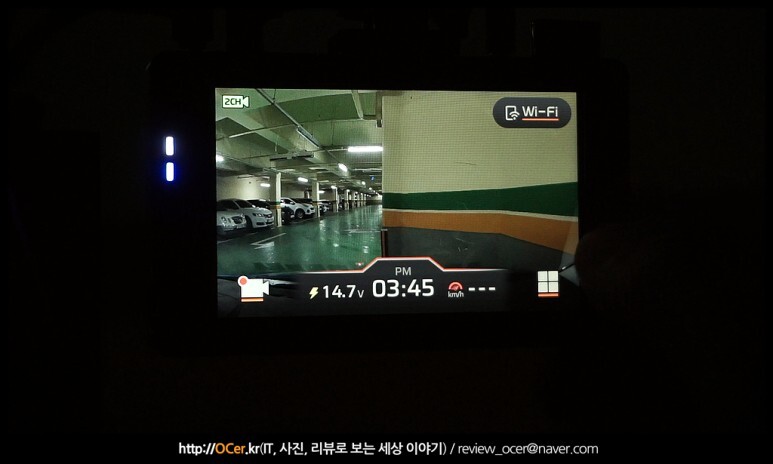
파인뷰 X7000 POWER 는 이전에 사용하던 X5000 하고는 GUI 가 많이 달라졌습니다. 실시간 화면에서 하단에 표시되는 정보도 달라졌으며, 메뉴로 들어가는 방법도 많이 바뀌었습니다. 하단의 사각형 4개가 있는 아이콘을 누르게 되면,
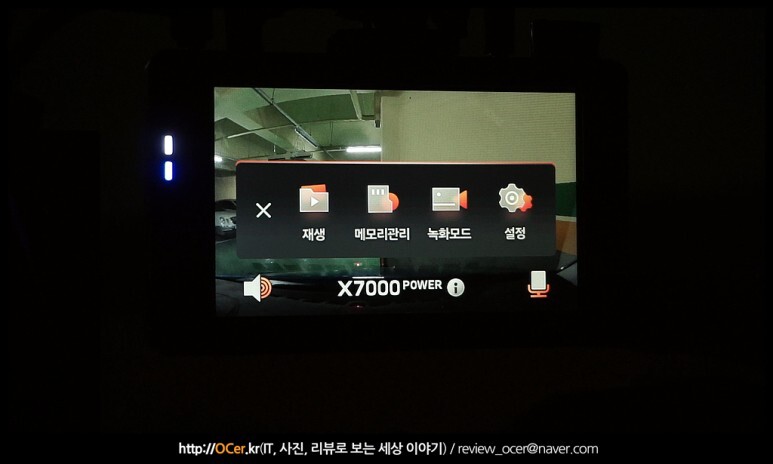
위와 같이 총 4개의 메뉴가 뜹니다. 재생, 메모리관리, 녹화모드, 설정. 퀵메뉴로 볼 수 있는 자주 쓰는 메뉴들이 나와 있구요. 다시 설정을 누르게 되면,

총 6가지 메뉴가 보입니다. LCD, 카메라, ADAS, 와이팡, 전원, 시스템.

LCD 메뉴로 들어가면 화면 OFF, 라이브뷰, 시계 표시가 가능하며, LCD 밝기를 자동 또는 수동으로 할 수 있습니다. 그리고 보여지는 방식을 화면확대냐, 후방영상 표시를 녹화방향이냐 룸미러 방향이냐, 그리고 메뉴표시를..

메뉴를 끄꺼나 최소화, 자세히, 클래식으로 설정할 수 있습니다. 상당히 많은 부분에서 변화가 있었습니다.
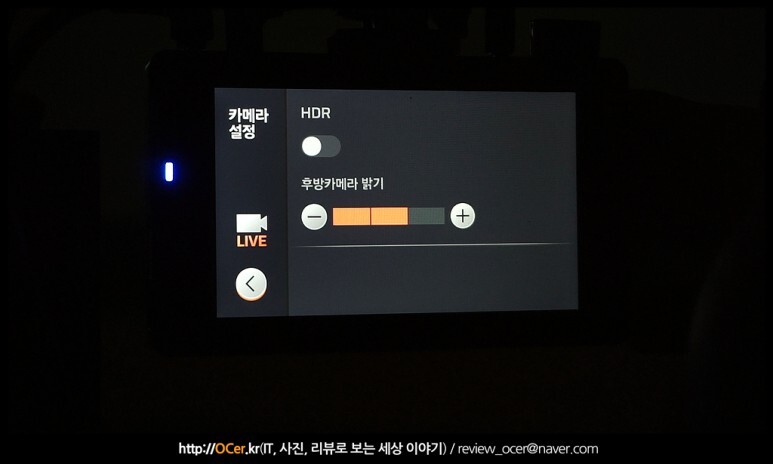
카메라 설정에서는 HDR ON / OFF 가 가능하며, 후방 카메라 밝기도 조절이 가능해졌습니다.
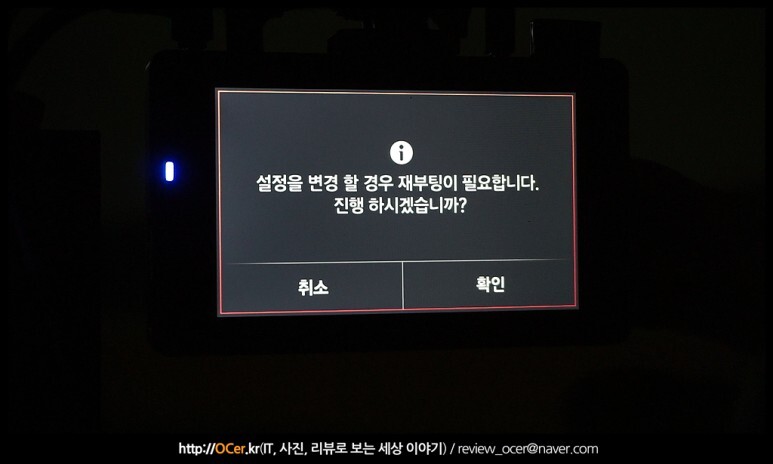
어떤 설정은 적용을 위해서 재부팅이 필요한 경우도 있습니다.
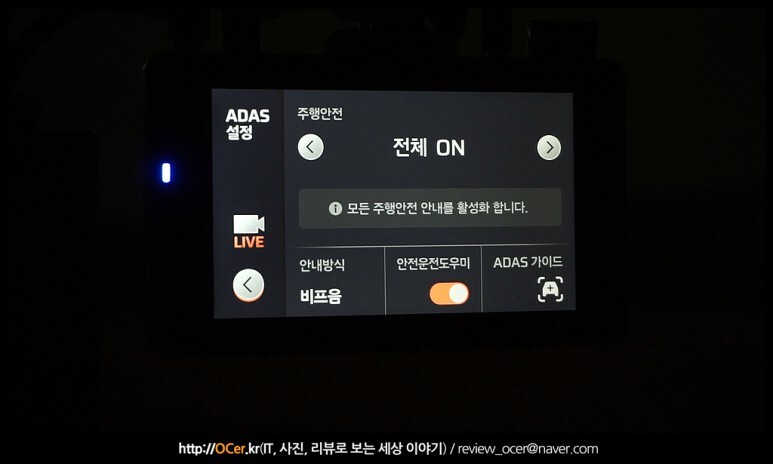
ADAS 설정은 좀 간소해졌는데요. 전체를 켜거나, 안전운전도우미를 끄고 켜는 것이 가능하고, 안내방식을 비프음이냐 음성이냐, 끄는 것으로 가능합니다. ADAS 세부 설정은 없어졌습니다.
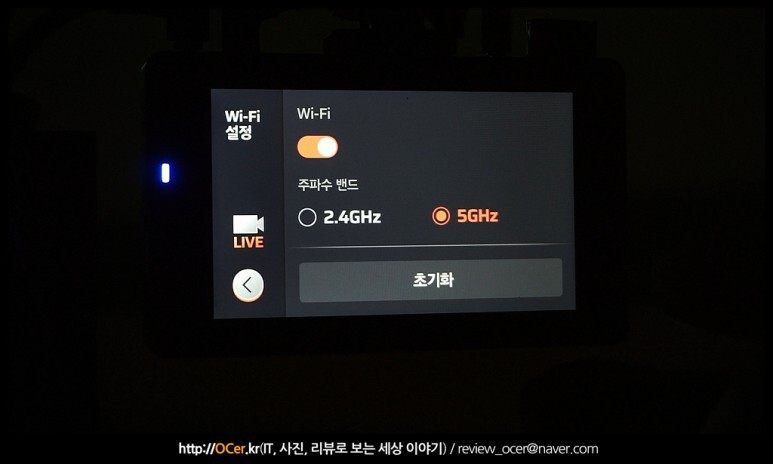
지난번 살펴봤던 와이파이 기능을 위한 와이파이 설정에서는 와이파이 on / off 그리고 주파수 밴드를 2.4Ghz, 5Ghz 선택이 가능합니다.

다음 전원 설정인데요.
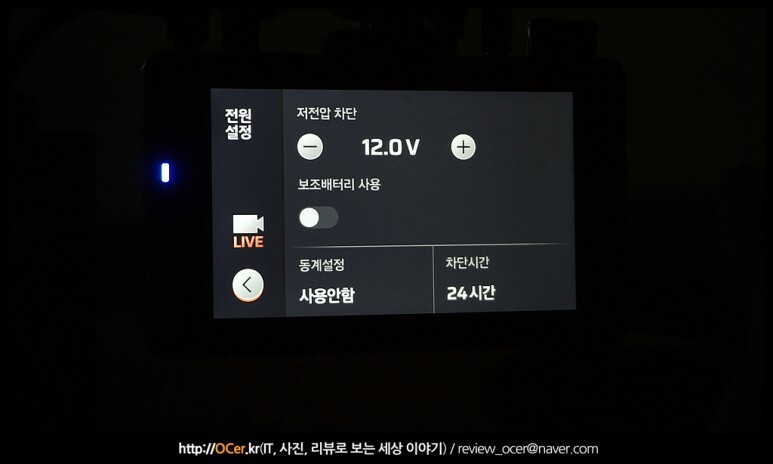
전원과 관련된 설정이 가능한데, 저전압 차단, 보조배터리 사용, 동계설정 및 차단 시간 설정이 가능합니다.
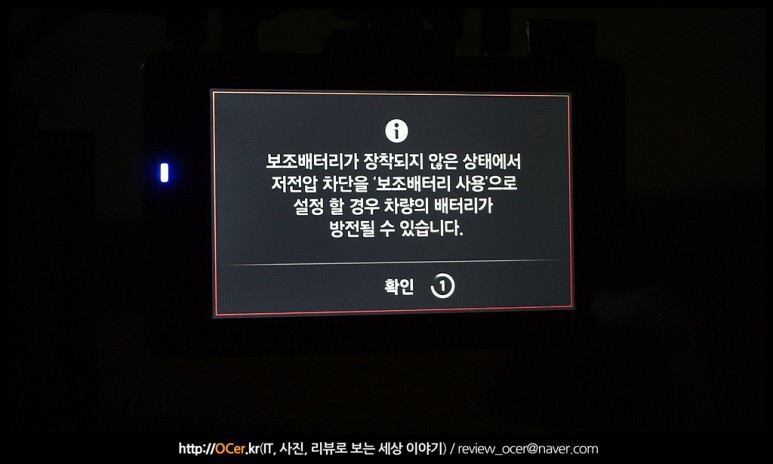
보조배터리를 선택하니 위와 같은 메세지가 뜨네요.
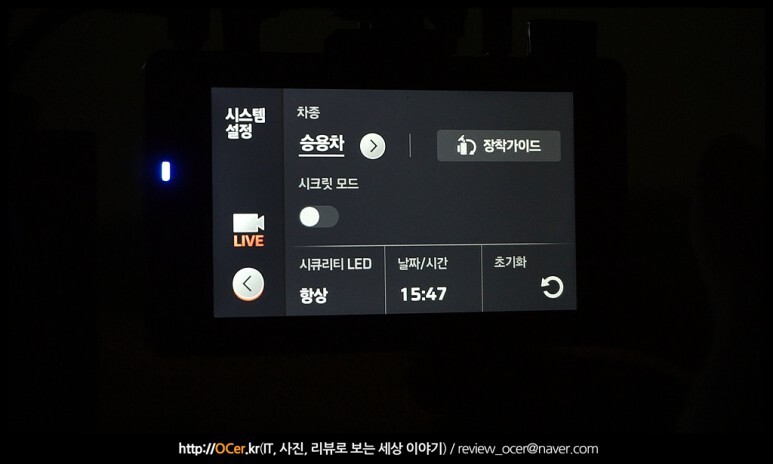
다음 시스템 설정에 들어가면 차종 선택, 그리고 시크릿모드 활성화와 시큐리티 led, 날짜 시간 설정과 초기화가 가능합니다.
끝으로 동영상으로 살펴본 파인뷰 X7000 POWER 메뉴 및 기능 살펴보기 입니다.
지난번 와이파이 연결 후 앱에서 살펴봤을 때 보다 본체에서 살펴본 메뉴 기능이 좀 더 간소화된 느낌이었습니다. 와이파이 연결이 번거롭지 않다면 와이파이로 설정하는 것을 추천합니다.
이상으로 이번 글 마칩니다.
OCer 였지요. :)


#X7000POWER #블랙박스 #블랙박스추천 #파인뷰 #전후방QHD #2채널블랙박스 #파인뷰블랙박스 #파인뷰X7000파워 #파인뷰X7000 #자동차블랙박스 #차량용블랙박스 #차량블랙박스 #자동차블랙박스추천 #2채널블랙박스추천